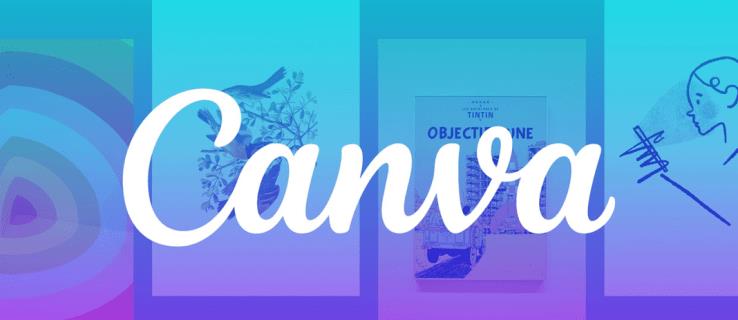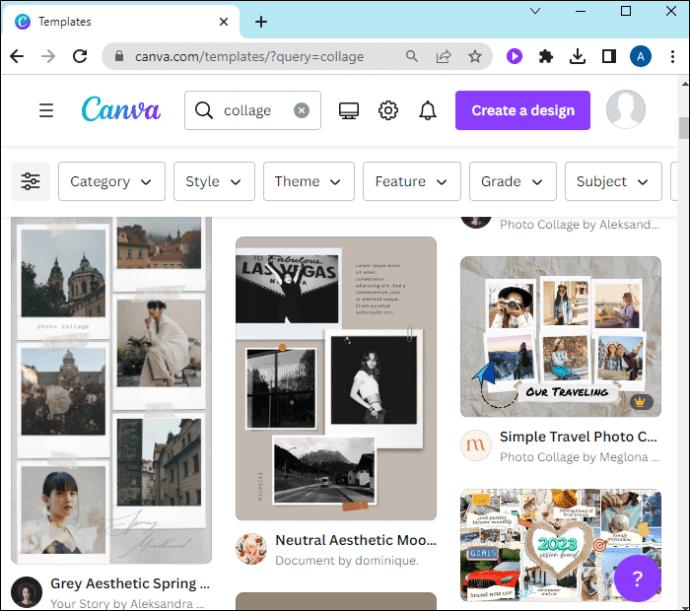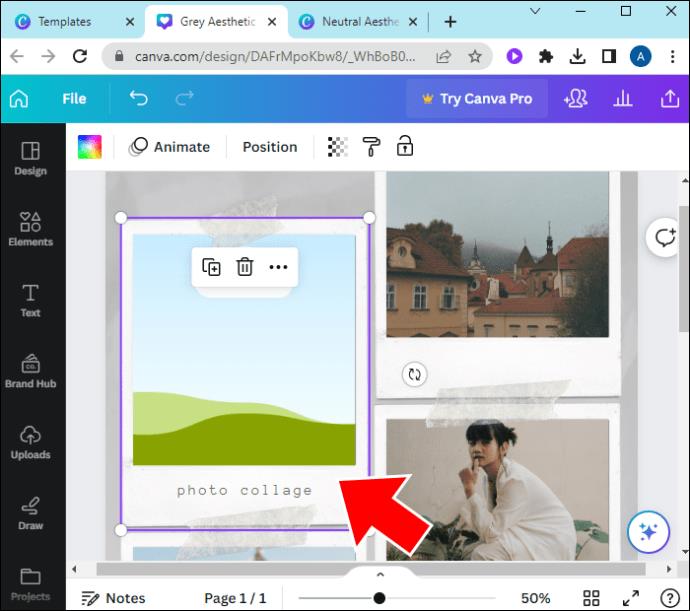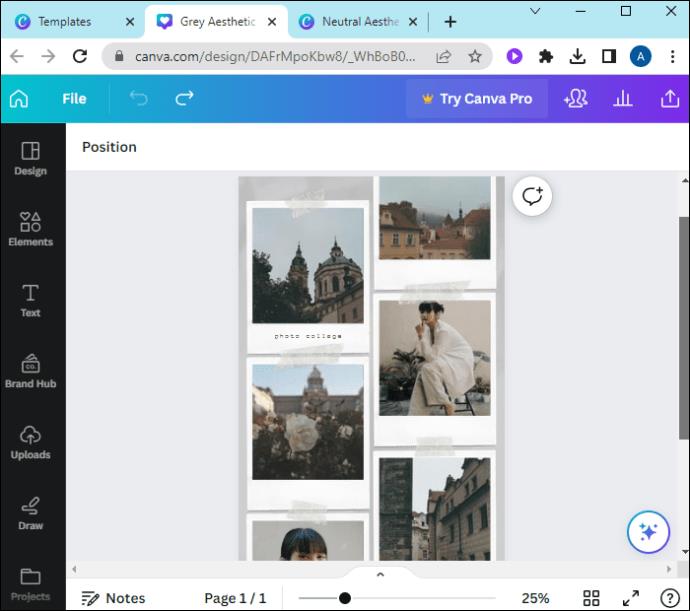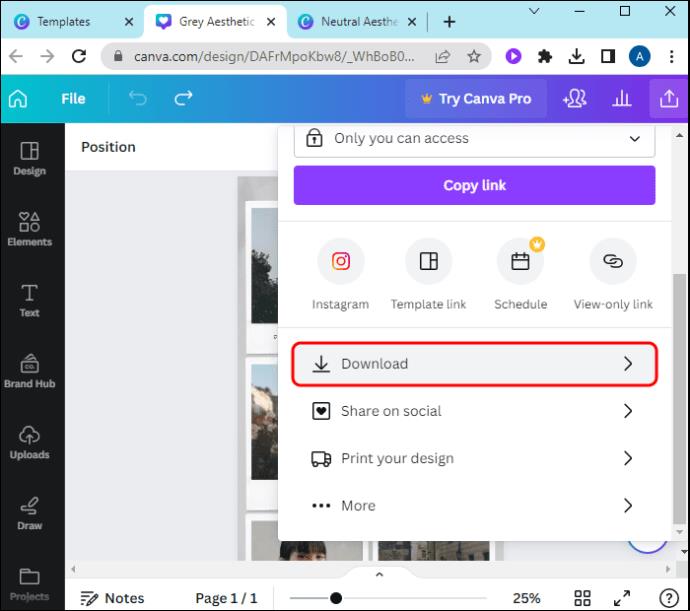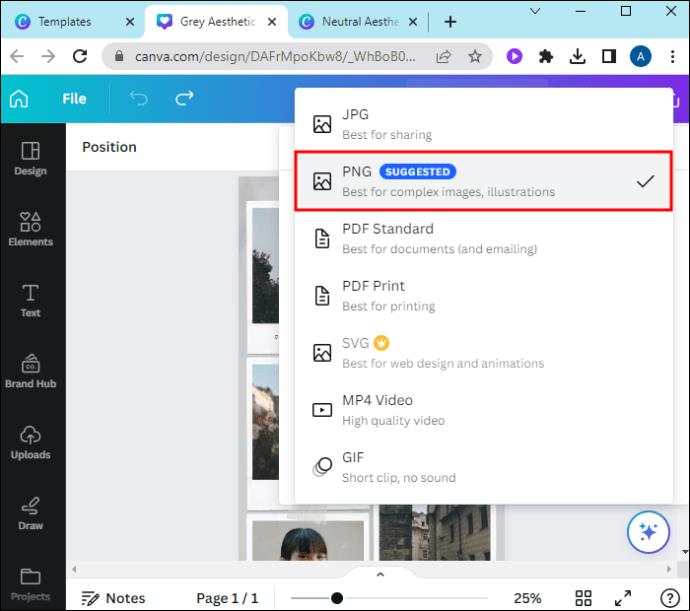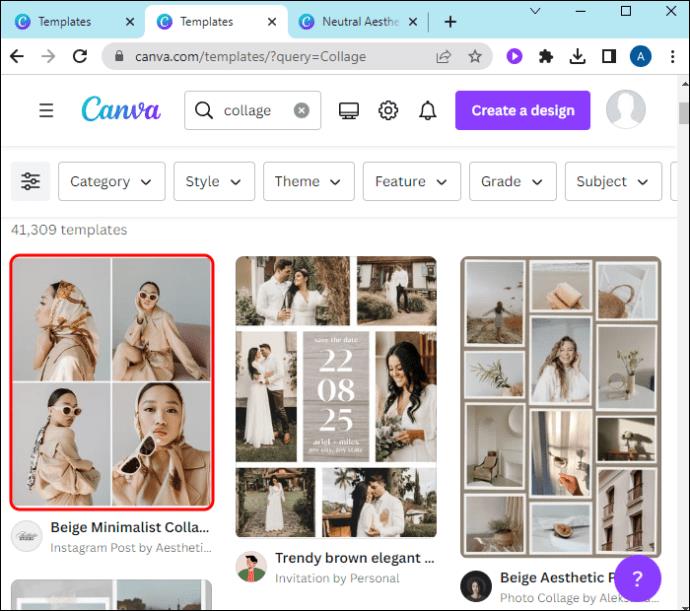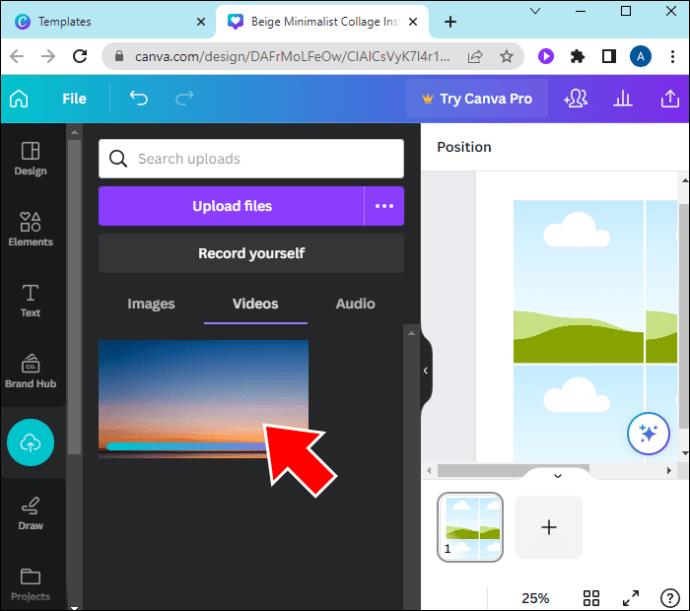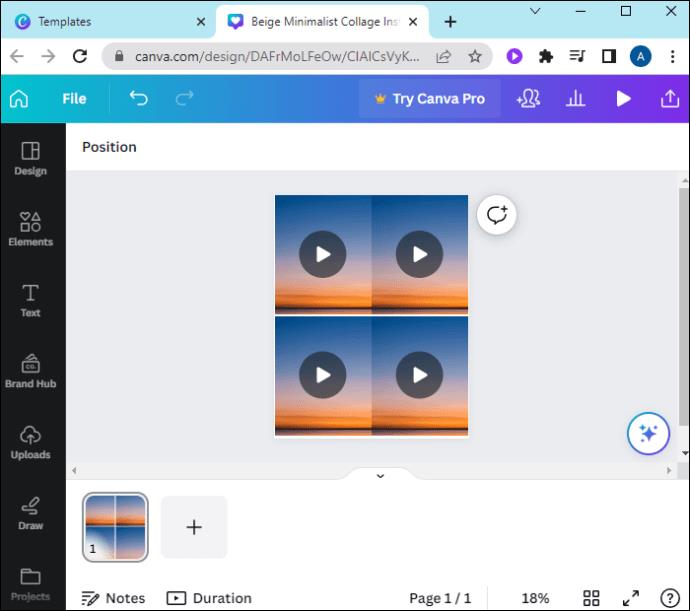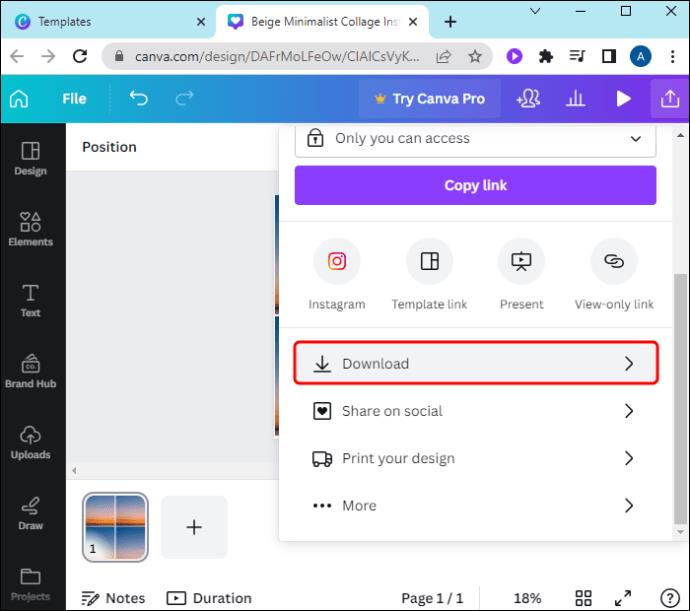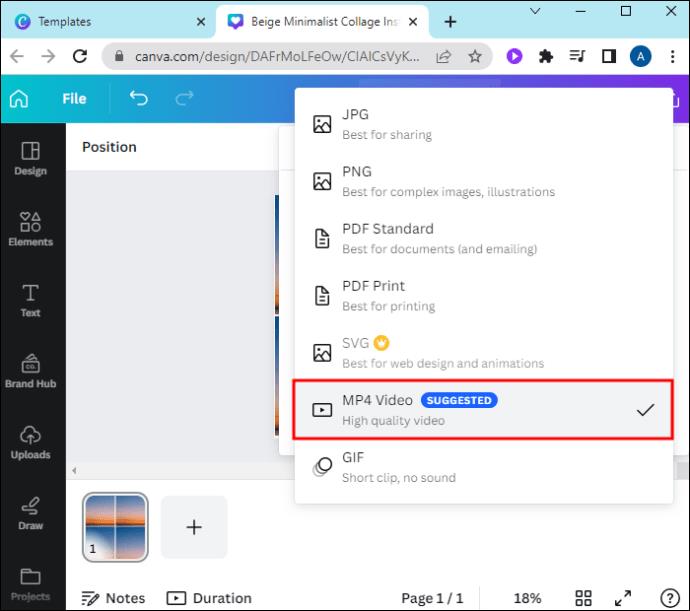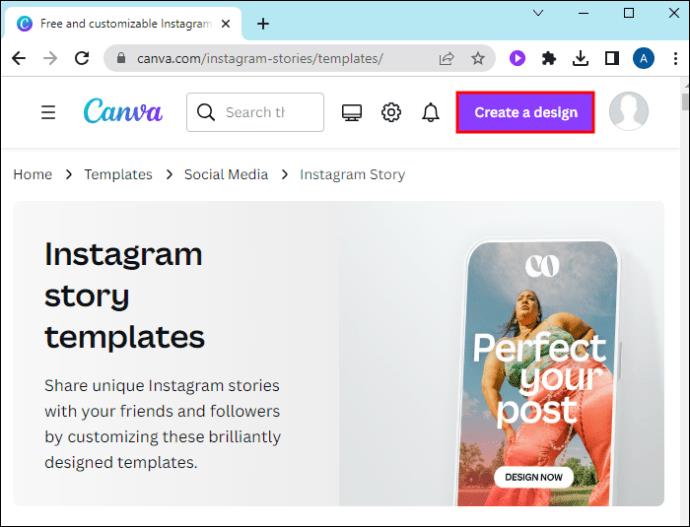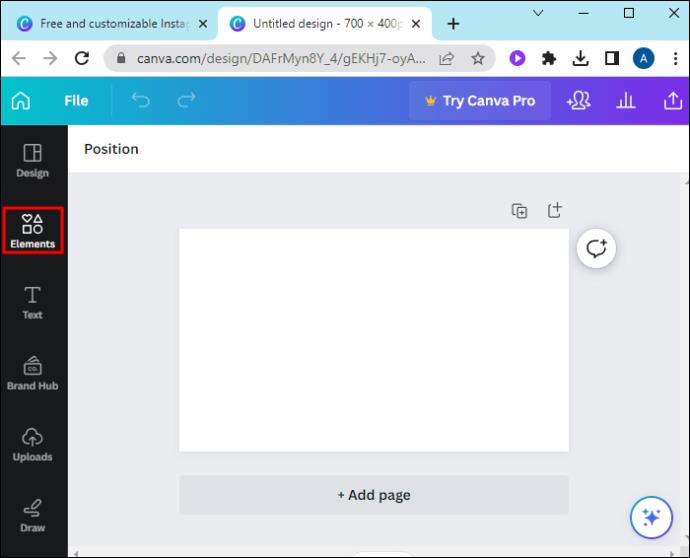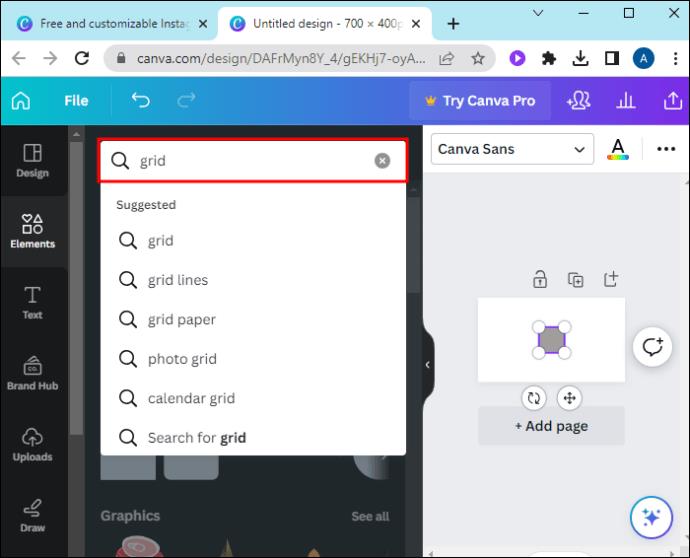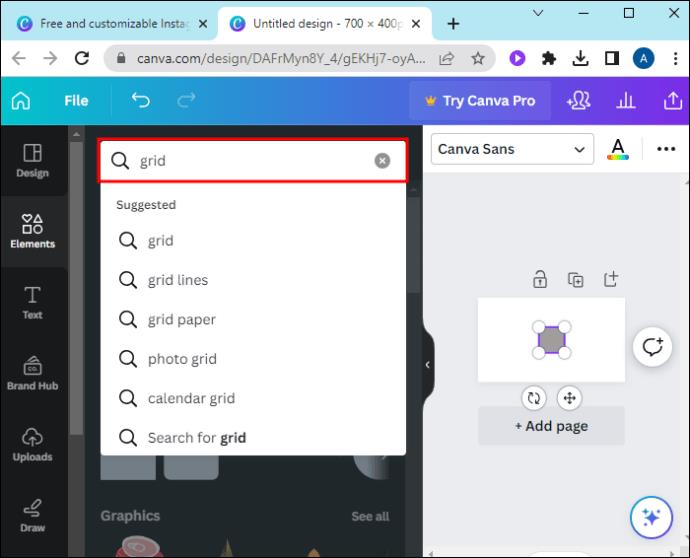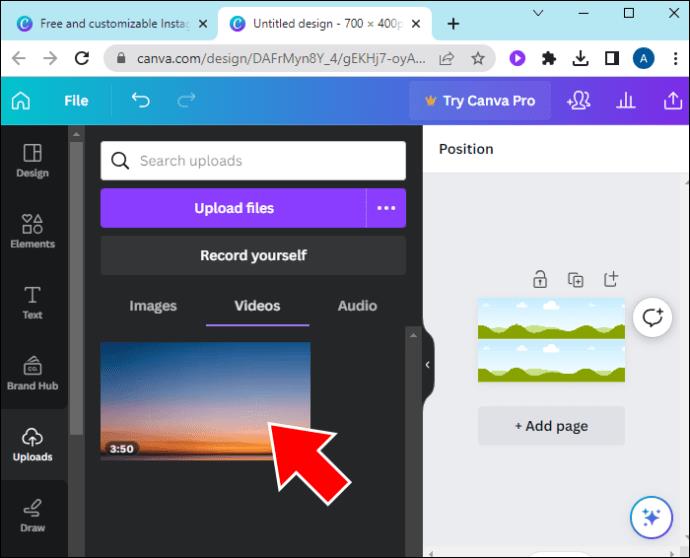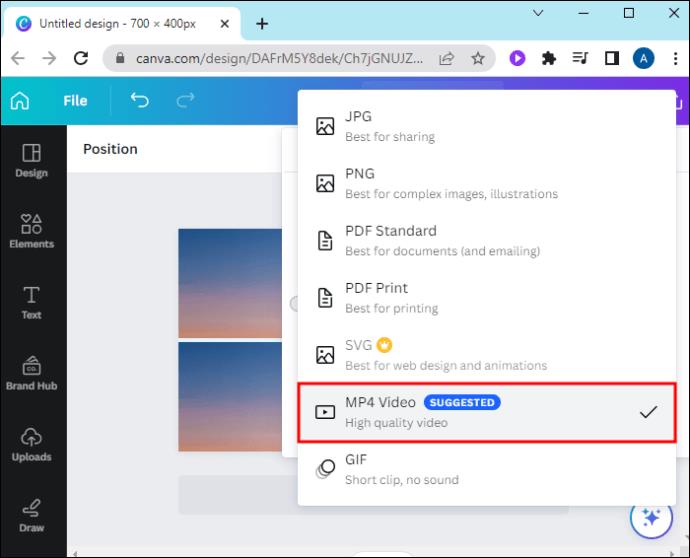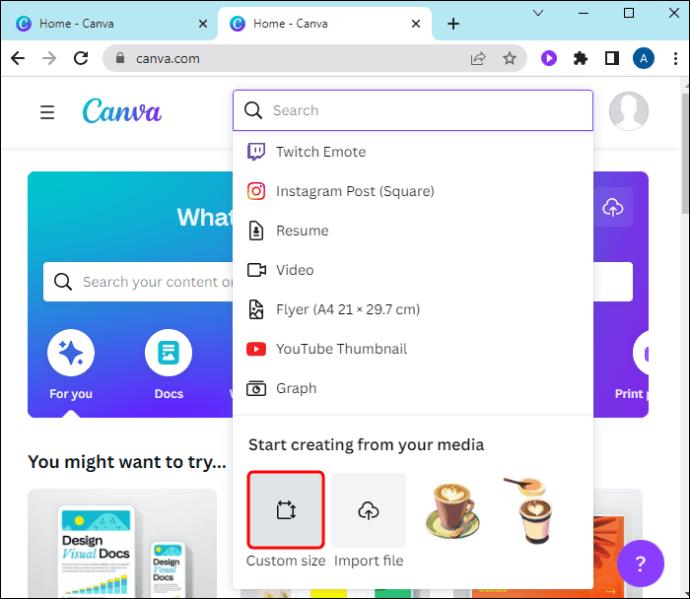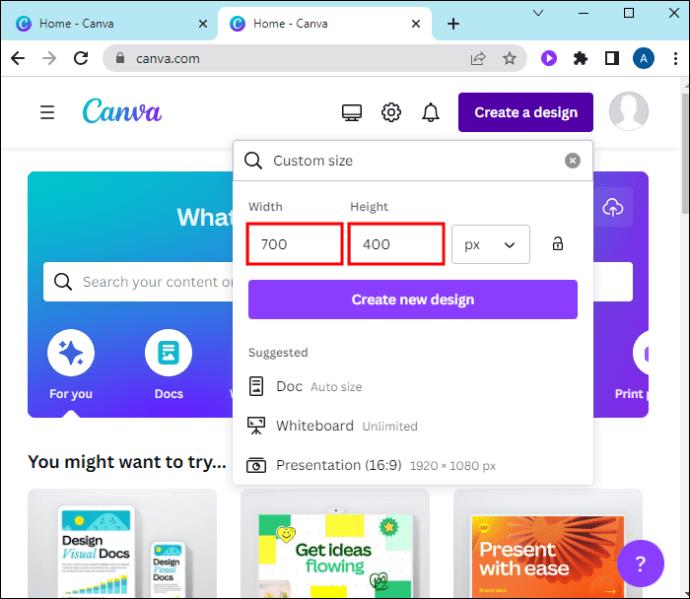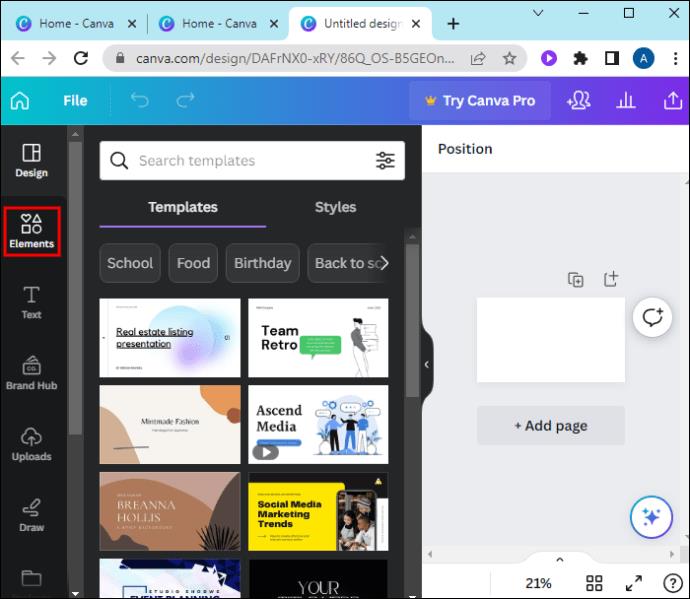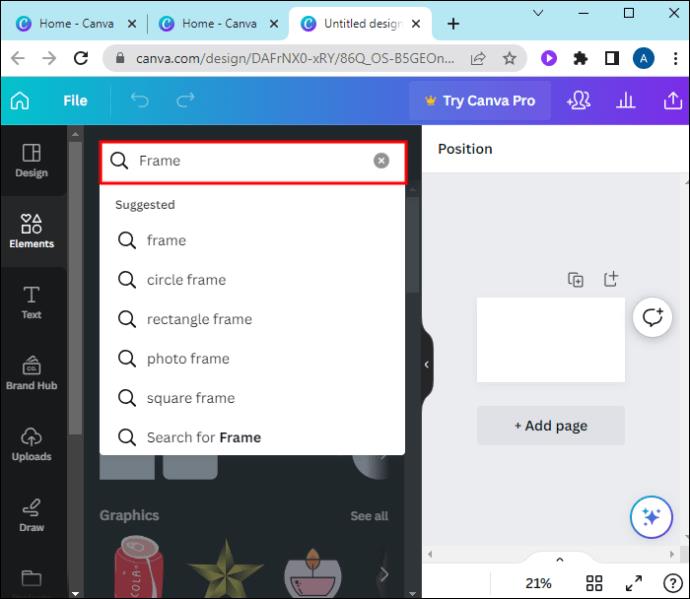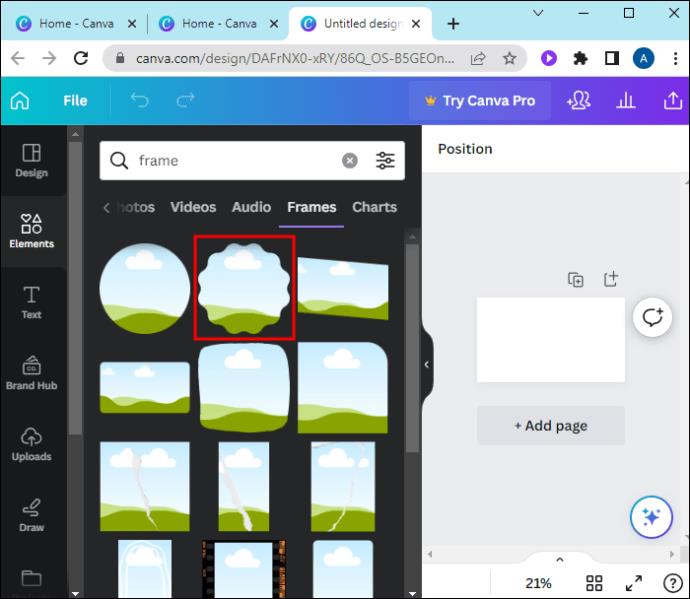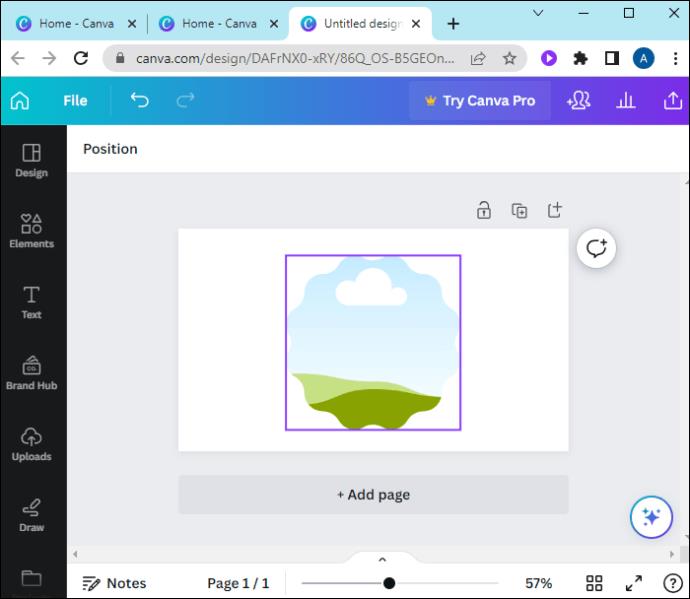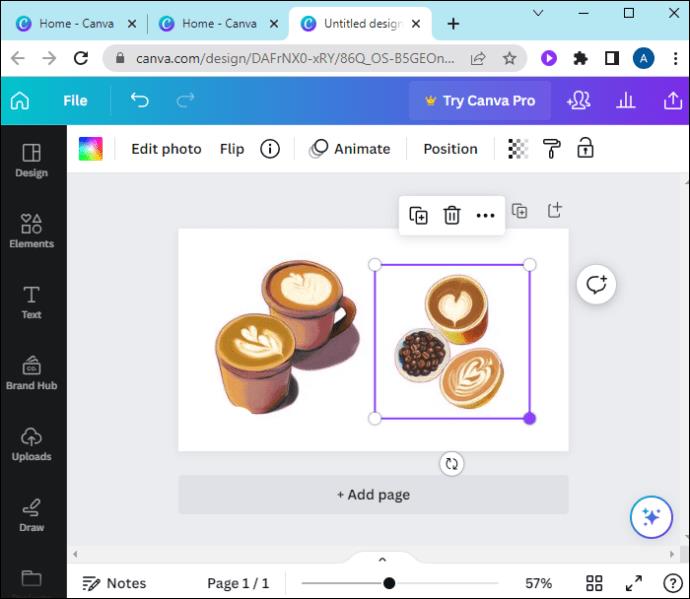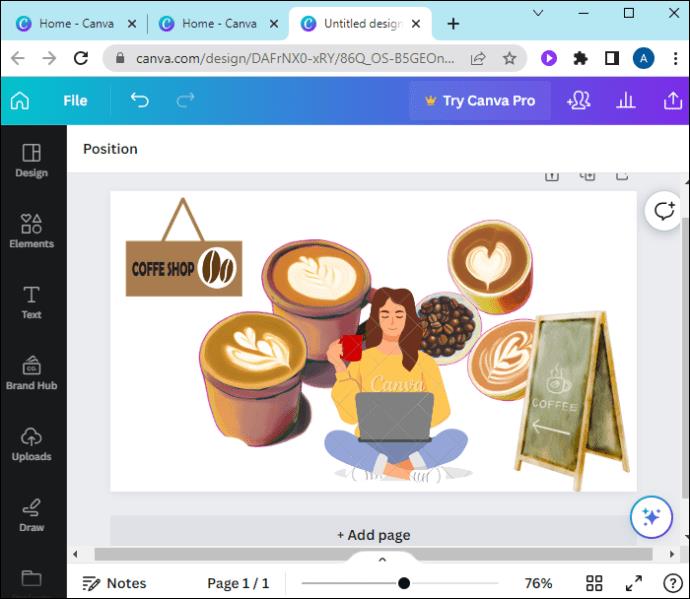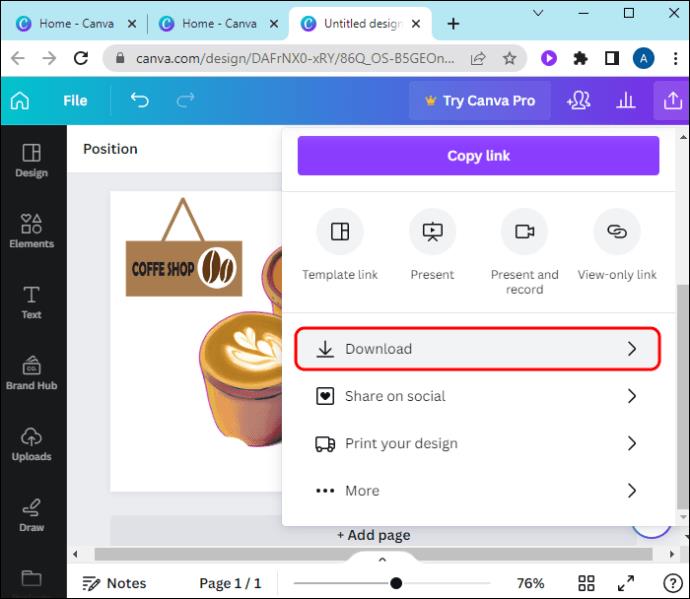Koliažai yra populiarūs reklamoje, nes jie padeda sukurti įsimintinesnes kampanijas. Nesvarbu, ar norite sukurti koliažą, skirtą asmeninėms nuotraukoms dalintis, ar pristatyti produktą klientui, „Canva“ gali padėti net pradedantiesiems dizaineriams sukurti įspūdingus koliažus. Laimei, tai lengvas procesas. Jei norite sukurti koliažą su „Canva“, šiame straipsnyje bus pasakyta, ką reikia žinoti, kad sėkmingai atliktumėte užduotį.
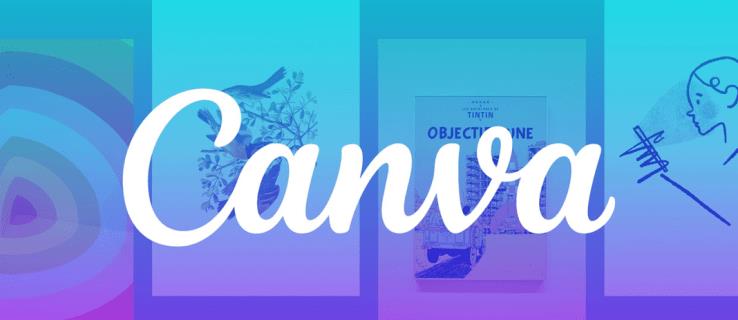
Kaip sukurti nuotraukų koliažą „Canva“ naudojant iš anksto sukurtą šabloną
„Canva“ supaprastina procesą ir iš esmės supažindina jus su juo. Norėdami pradėti, atidarykite „Canva“.
- Raskite paieškos juostą ir įveskite „koliažas“.

- Pasirinkite iš anksto paruoštą šabloną, kurį naudosite koliažui.
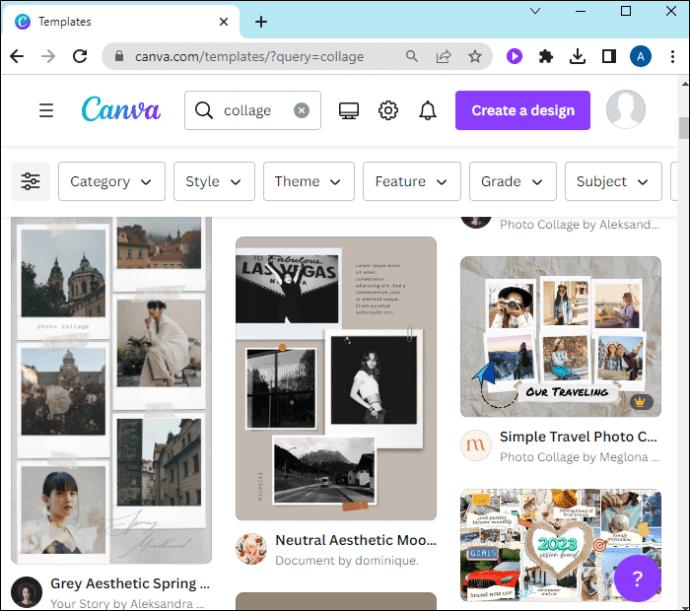
- Užpildykite nuotraukų vietos žymeklius savo nuotraukomis. Vilkite juos iš kompiuterio ir numeskite į iš anksto nustatytas vietas.
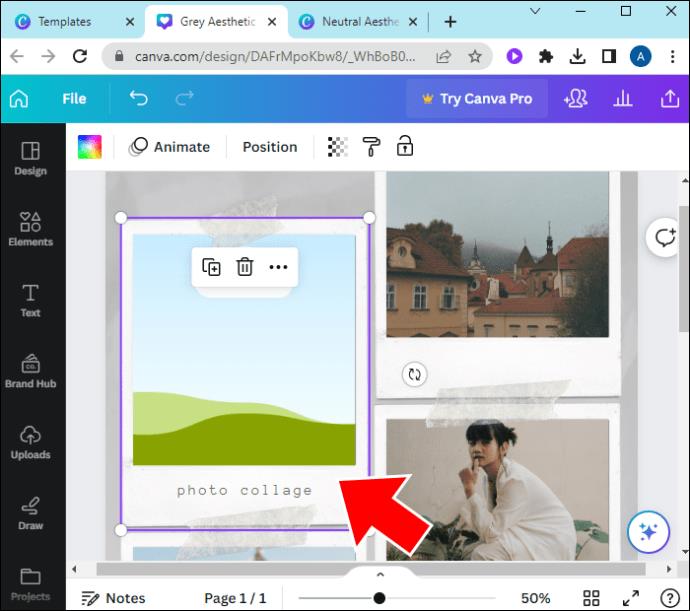
- Kai peržiūrite visą koliažą, galite pakeisti nuotraukų dydį arba perkelti jas, kad sukurtumėte tikslų dizainą, kurio norite.
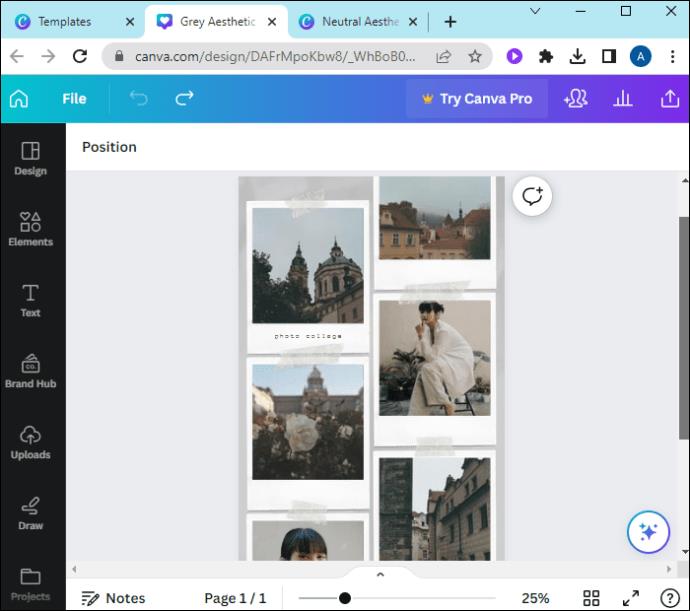
- Kai būsite patenkinti baigtu projektu, viršutiniame dešiniajame kampe spustelėkite „Atsisiųsti“.
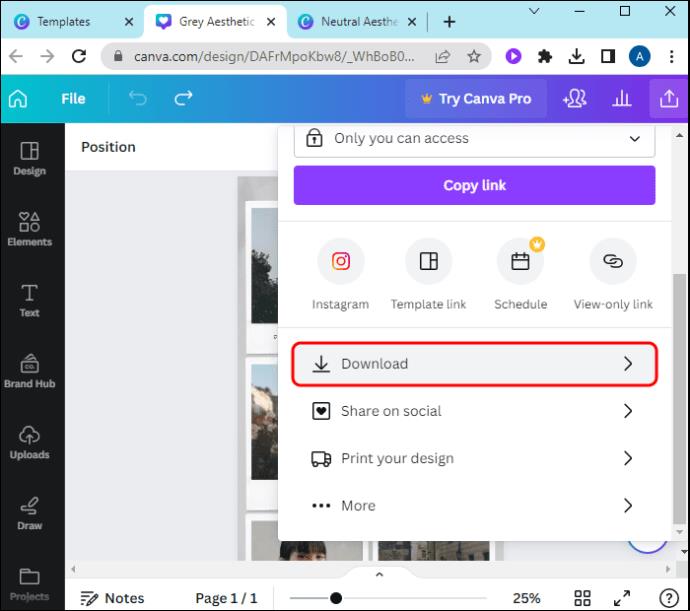
- Pasirinkite norimą atsisiųsto failo formatą.
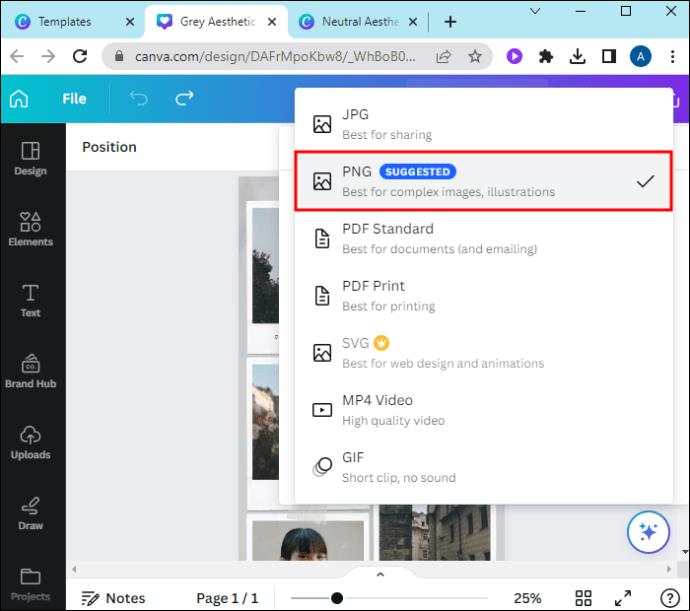
Tai greičiausias būdas sukurti gražų projektą su minimaliomis pastangomis. Perkeldami ir formatuodami paveikslėlius koliaže turite daug lankstumo.
Kaip sukurti vaizdo koliažą „Canva“ naudojant iš anksto suformatuotą šabloną
Daugelis žmonių kuria nuotraukų koliažus, bet ar žinojote, kad Canva galite sukurti vaizdo koliažą? Norėdami sukurti vaizdo šedevrą, atlikite šiuos veiksmus.
- Paieškos juostoje įveskite „koliažas“.

- Galimi įvairūs iš anksto paruošti koliažo formatai. Pasirinkite tą, kuris atitinka jūsų poreikius.
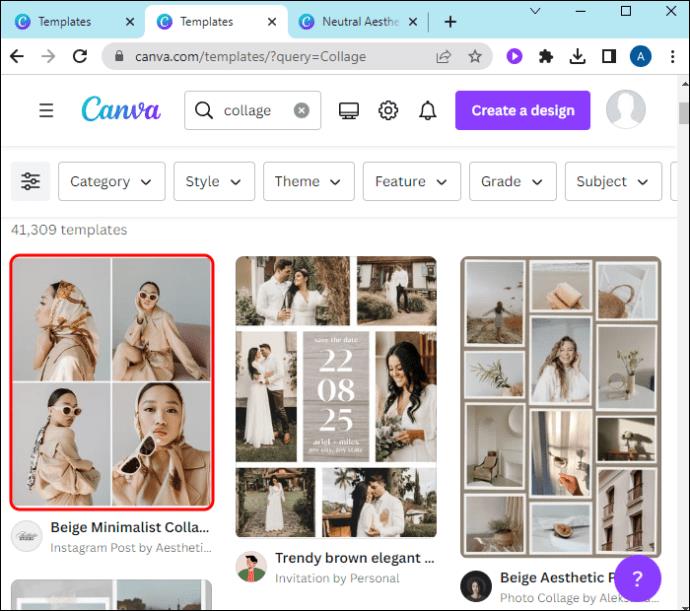
- Nuvilkite vaizdo įrašus į iš anksto nustatytas vietas. Jei norite, galite maišyti vaizdo įrašus ir nuotraukas.
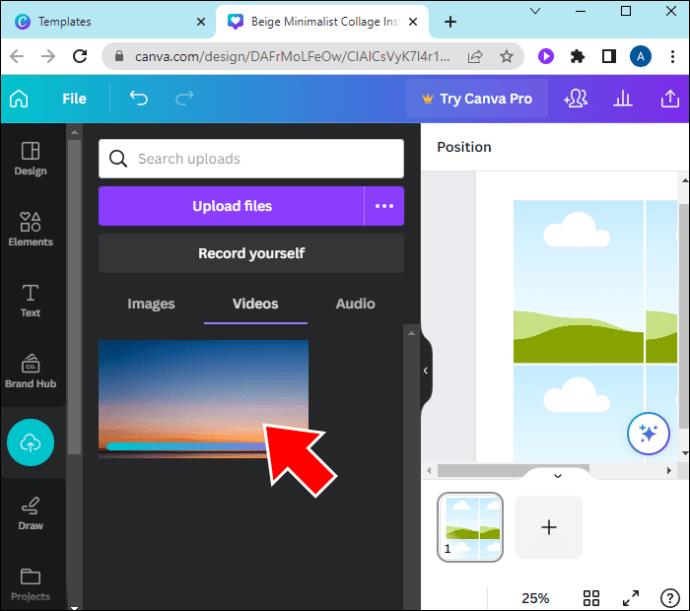
- Kurdami norimą išvaizdą galite perkelti vaizdo įrašus iš vienos vietos į kitą arba pakeisti vaizdo langų dydį, kad atitiktų jūsų pageidavimus.
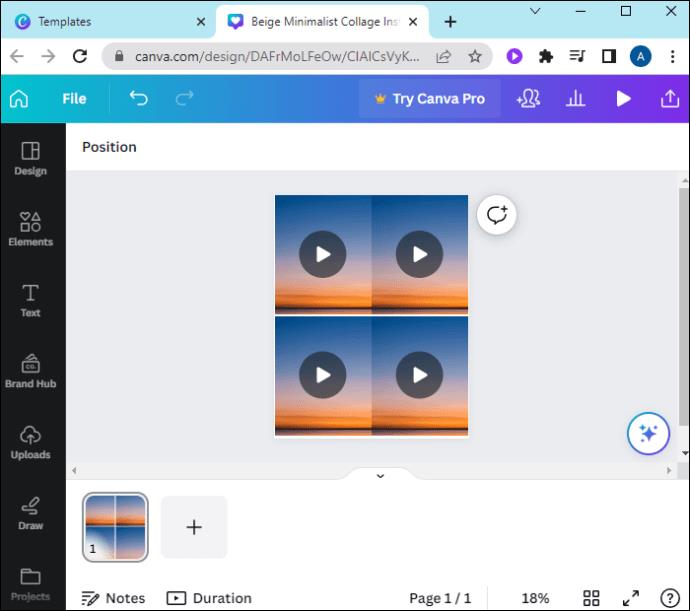
- Kai koliažas atrodys teisingai, viršutiniame dešiniajame ekrano kampe spustelėkite mygtuką „Atsisiųsti“.
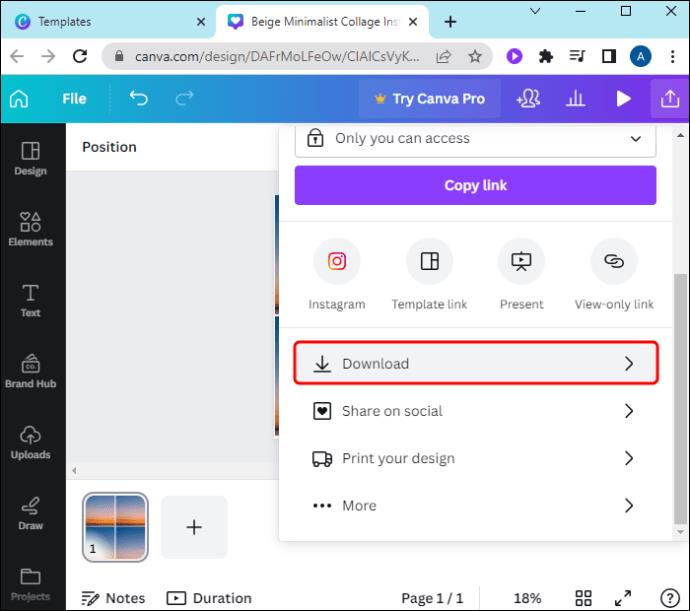
- Norėdami išsaugoti vaizdo koliažą, pasirinkite MP4 failo formatą. Tai vienintelis formatas, į kurį bus įtraukti vaizdo įrašai baigtame projekte.
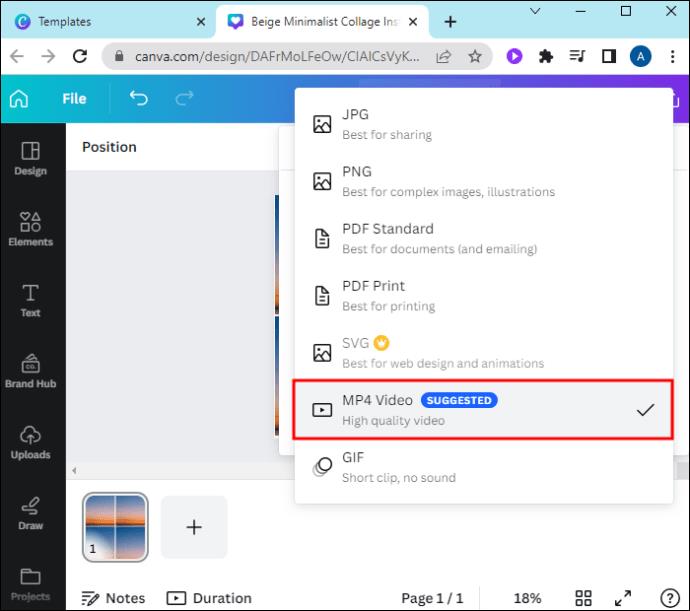
Sukurti vaizdo įrašą ar nuotraukų koliažą dar niekada nebuvo taip paprasta! Per kelias minutes galite sukurti unikalų ir profesionalų projektą, tarsi patyręs dizaineris jį sukurtų už jus.
Kaip sukurti nuotraukų ar vaizdo įrašų koliažą naudojant „Canva“ tinklelius
„Canva“ turi kitą variantą, padedantį sukurti koliažą. Jei nenorite iš anksto paruošto koliažo dizaino, bet norite pradėti nuo nedidelės struktūros, tinklelių naudojimas yra puikus formatas.
- Viršutiniame dešiniajame kampe spustelėkite „Sukurti dizainą“.
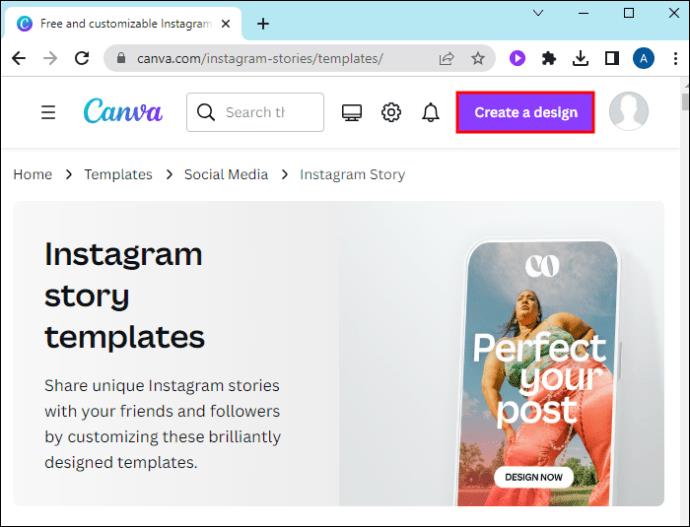
- Spustelėkite skirtuką „Elementai“.
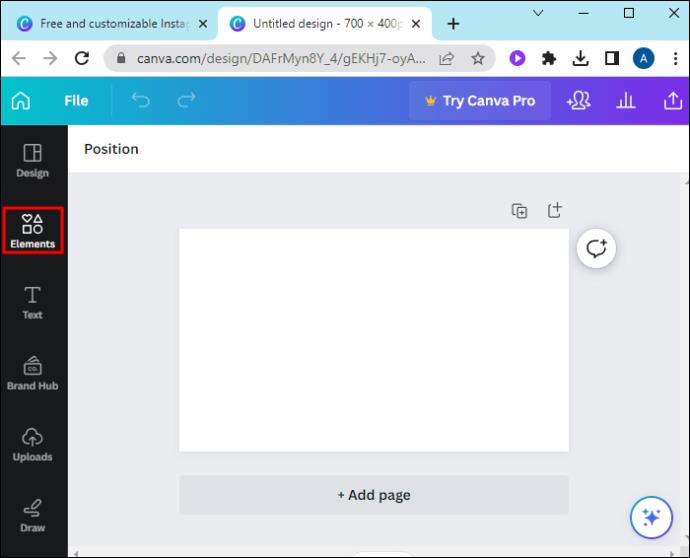
- Paieškos juostoje įveskite „tinklelis“.
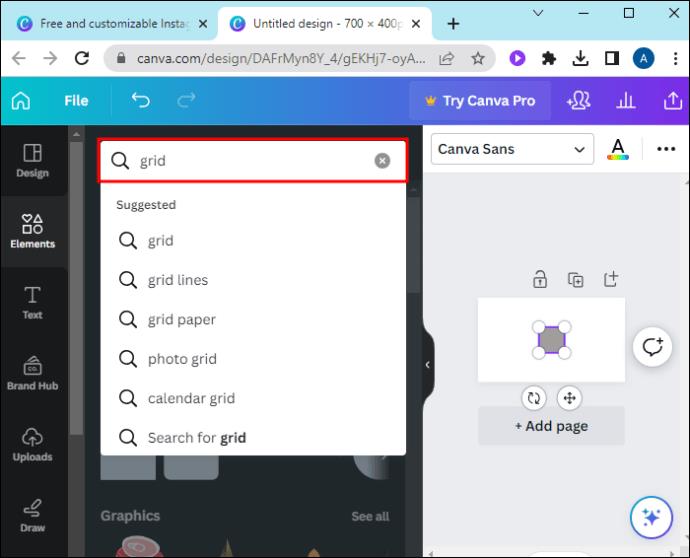
- Pasirinkite savo mėgstamą tinklelio stilių.
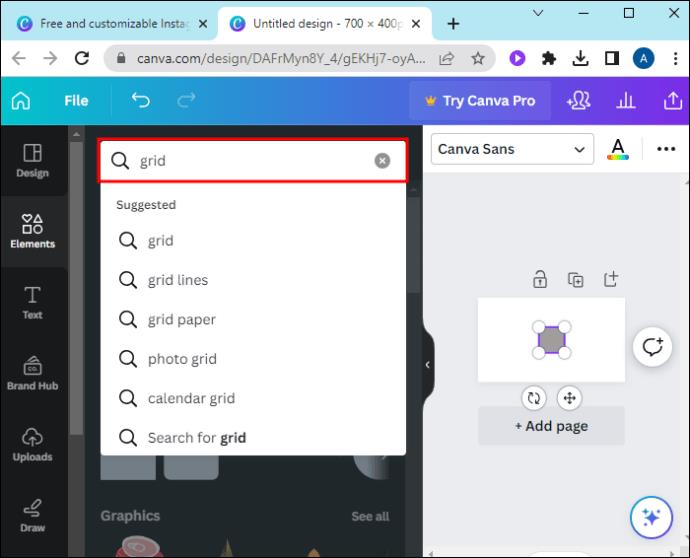
- Nuotraukų arba vaizdo įrašų rezervuotos vietos bus rodomos pagal jūsų pasirinktą tinklelį. Nuvilkite savo
vaizdų ar vaizdo įrašų kolekciją į tam skirtas vietas.
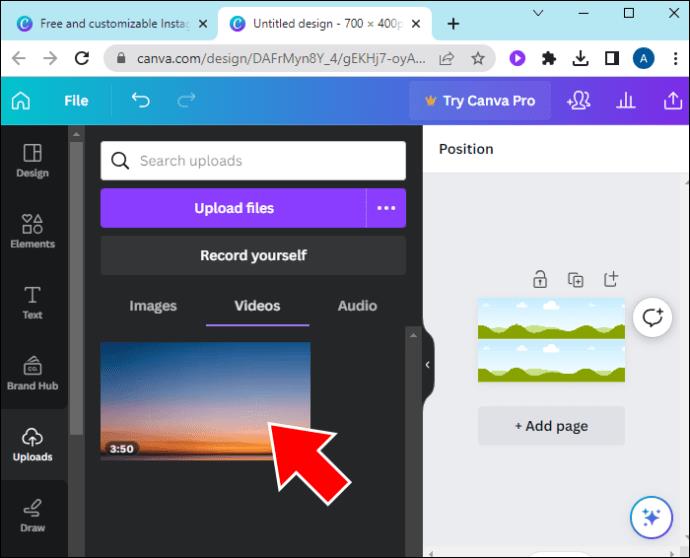
- Baigę koliažą spustelėkite „Atsisiųsti“.

- Nurodykite norimą atsisiuntimo failo formatą.
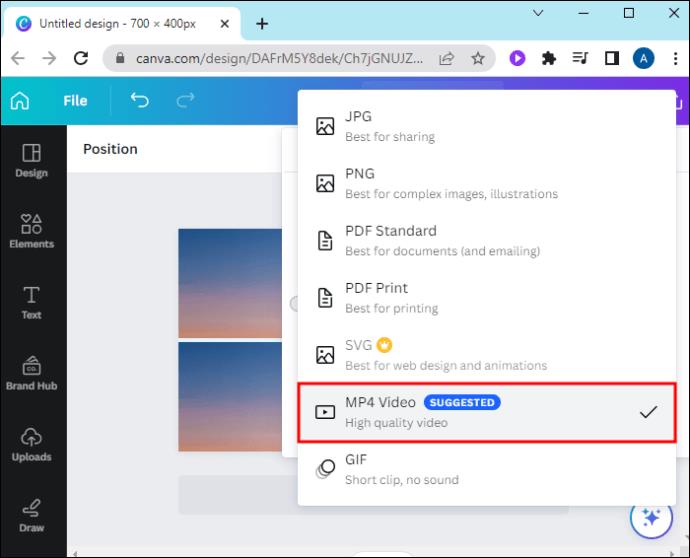
Šis metodas suteikia projektui klasikinį, paprastą vaizdą be jokių pūkelių. Jei norite, galite jį dar labiau pasipuošti arba palikti klasikinį griežtą.
Kaip sukurti nuotraukų ar vaizdo įrašų koliažą pagal savo dizainą
Jei esate kūrybingas žmogus, galbūt norėsite sukurti savo koliažą, o ne naudoti iš anksto nustatytus „Canva“ formatus. Tai taip pat įmanoma naudojant „Canva“, kuri suteikia galimybę susikurti savo maketą ir dizainą. Tai užtrunka šiek tiek daugiau laiko, bet turi begalines unikalumo ir kūrybiškumo galimybes.
- Sukurkite pasirinktinį dokumentą.
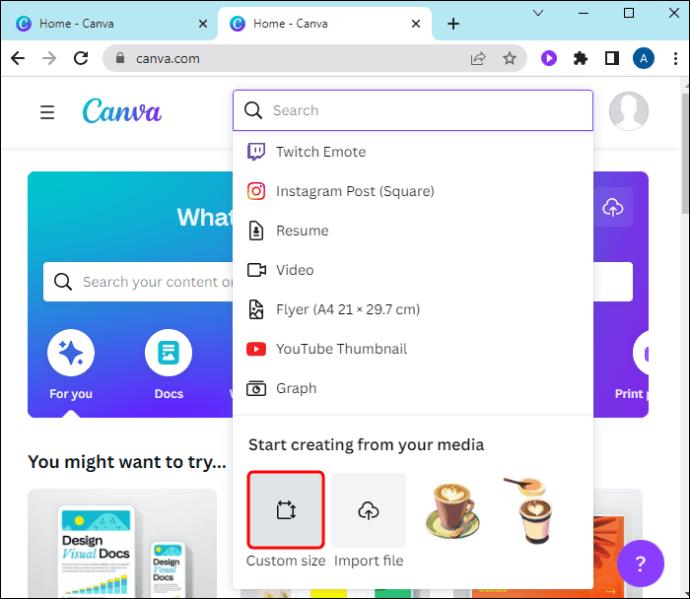
- Įveskite savo projekto matmenis arba pasirinkite iš dažnai naudojamų dydžių sąrašo.
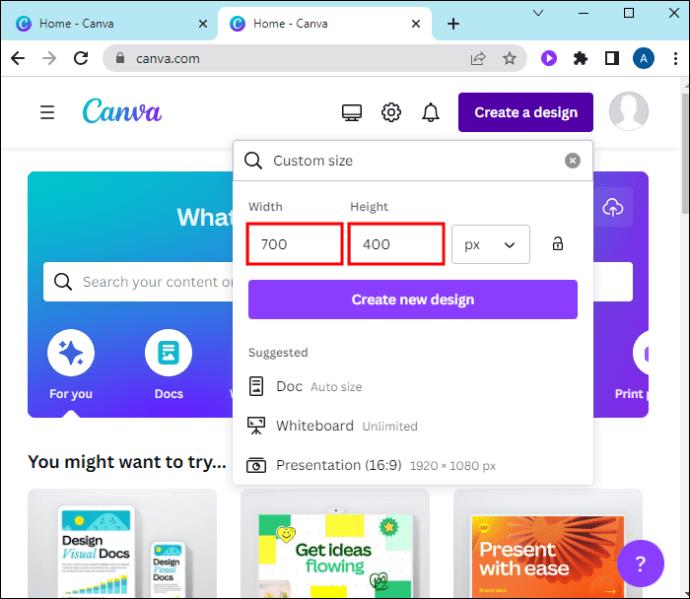
- Spustelėkite mygtuką „Elementai“.
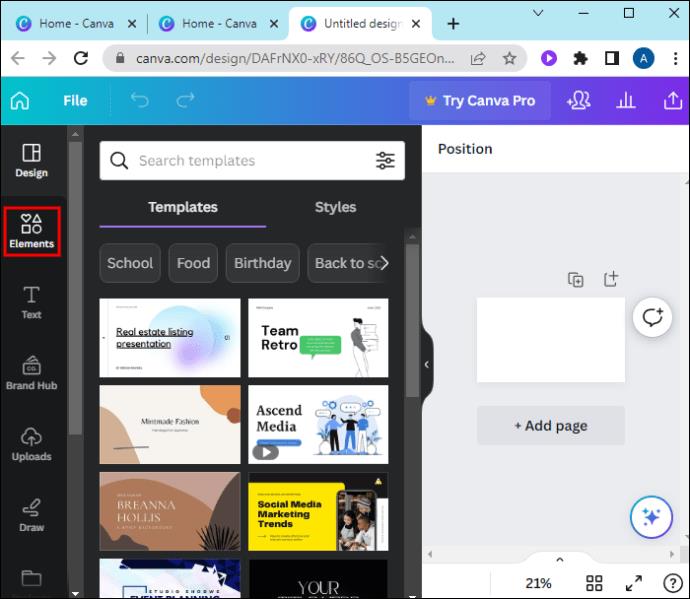
- Į paieškos juostą įveskite „Rėmeliai“, kad pradėtumėte pridėti savo dizaino struktūrą.
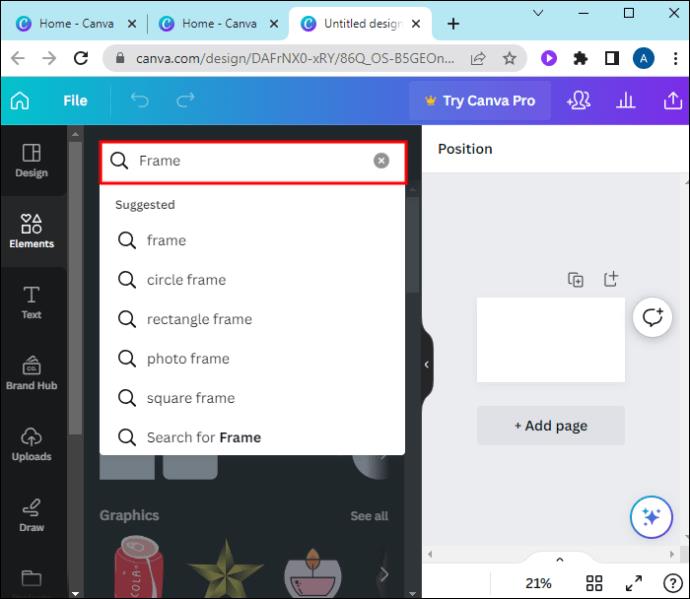
- Pasirinkite bet kokius rėmelius, kuriuos norite įtraukti, ir įdėkite juos į savo projektą.
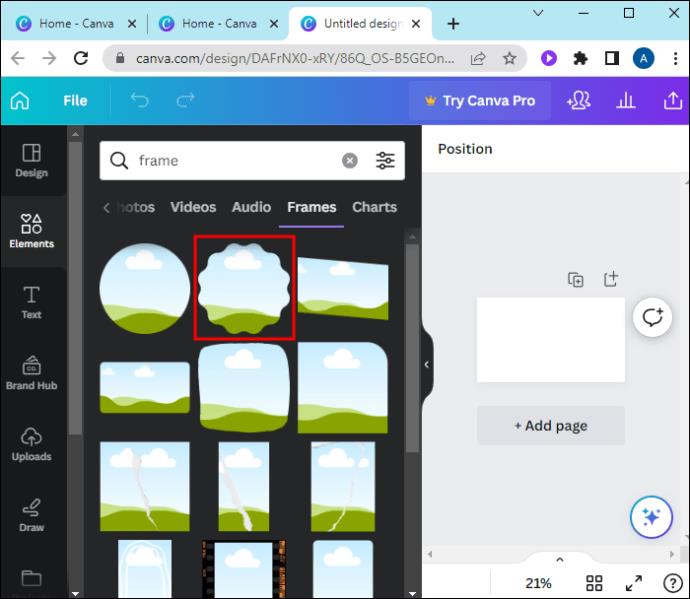
- Sutvarkykite rėmelius bet kokiu norimu išdėstymu. Kai jums patiks tai, ką sukūrėte, nuvilkite nuotraukas ir vaizdo įrašus į savo dokumentą.
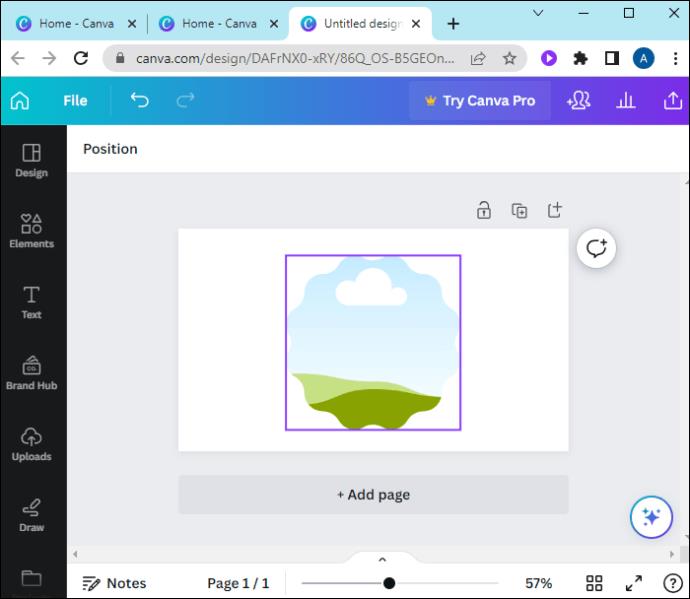
- Toliau koreguokite projekto išdėstymą ir vaizdo dydžius, kad atitiktų jūsų koliažo viziją.
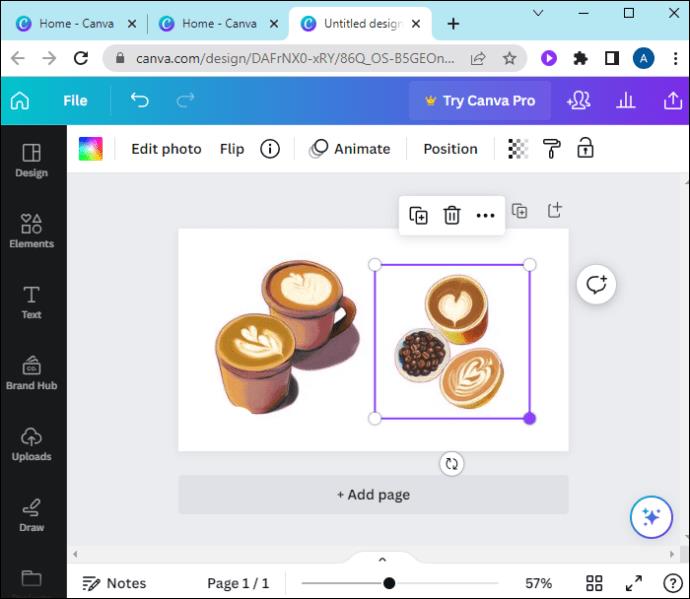
- Pridėkite priedų, kaip norite.
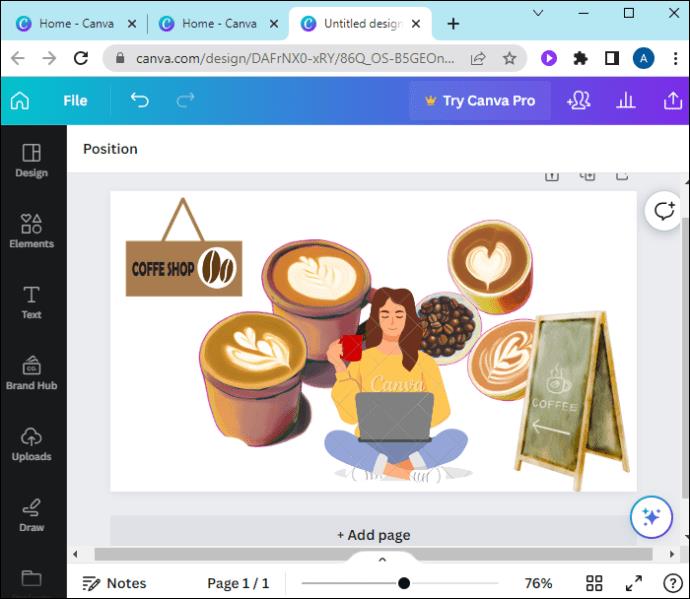
- Kai projektas bus tobulas, spustelėkite „Atsisiųsti“ ir pasirinkite failo formatą, kad išsaugotumėte failą.
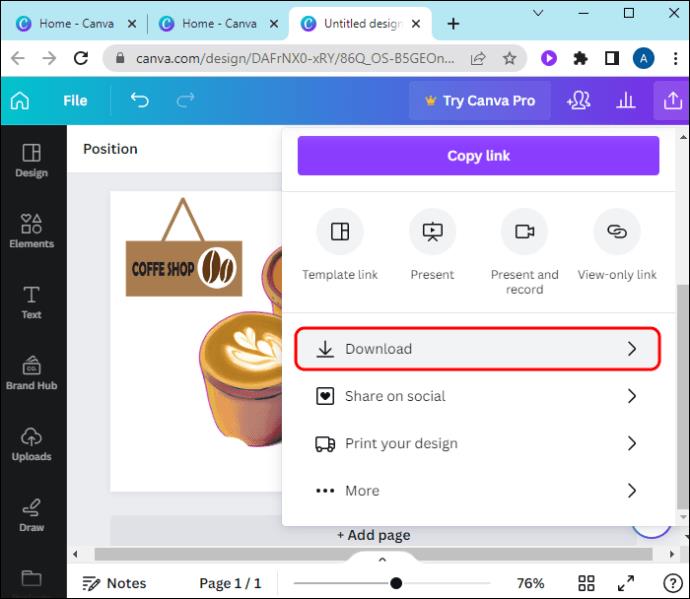
„Canva“ koliažo priedai
Kai šiek tiek pažaisite su koliažo dizainu ir kūrimu, išbandykite kai kurias iš šių papildomų „Canva“ funkcijų.
Įtraukite nuotraukas arba vaizdo įrašus iš „Canva“ bibliotekos
Asmeninėje bibliotekoje neturite tobulo vaizdo įrašo, kurio jums reikia? Niekada nebijokite, Canva siūlo daugiau nei milijoną nuotraukų ir vaizdo įrašų, kuriuos galite naudoti nemokamai. Taip pat yra aukščiausios kokybės vaizdų už labai prieinamą mokestį. Naudokite vaizdų paieškos funkciją, kad koliažas būtų tobulas.
Naudokite integruotą nuotraukų rengyklę
Norint redaguoti nuotraukas prieš įtraukiant jas į „Canva“, nereikės trečiosios šalies programos. Programoje arba programoje integruotas redaktorius gali atlikti visus būtinus pakeitimus ir atnaujinimus, kad jūsų nuotraukos tikrai išsiskirtų. „Canva“ turi „Auto Enhance“ parinktį, kad jūsų nuotraukos būtų greitai patobulintos. Arba jei esate labiau nuotraukų redagavimo ekspertas, galite patys koreguoti tokius efektus kaip sodrumas, kontrastas, spalvos ir šešėliai.
Filtrai šiais laikais yra labai populiarūs dalijantis nuotraukomis, o „Canva“ į tai taip pat atsižvelgia. Taikykite filtrus savo nuotraukoms tiesiai per nuotraukų redagavimo priemonę.
Paskambinkite draugui
Jei jums reikia draugo ar dailės mokytojo pagalbos, naudokite „Canva“ bendradarbiavimo funkciją. Dalykitės idėjomis su kitais „Canva“ naudotojais internete visame pasaulyje. Komandinis darbas leidžia svajonei dirbti su Canva kūrybiškumu.
Papuoškite savo nuotraukas ir vaizdo įrašus
Išreikškite savo idėjas tekstu, lipdukais ir papildomais dizaino elementais, papuošiančiais jūsų koliažą. Pridėję nuotraukas ir vaizdo įrašus, kuriuos norite įtraukti, nepamirškite ištirti visų „Canva“ siūlomų elementų ir šiek tiek pasipuošti.
DUK
Kodėl vaizdo įrašai nerodomi mano atsisiųstame faile?
Jei atidarote atsisiųstą koliažą ir pastebėjote, kad trūksta vaizdo įrašų failų, tikriausiai neišsaugojote failo MP4 formatu. Jei išsaugosite jį kaip JPG arba PNG, jūsų nuotraukos bus gerai, bet vaizdo įrašai nebus įtraukti.
Kokios kokybės vaizdus ir vaizdo įrašus turėčiau naudoti?
Norint sukurti geriausius „Canva“ koliažus, svarbu naudoti tik aukštos kokybės vaizdo įrašus ir vaizdus. Jei jos neturite, naudokite „Canva“ fondų biblioteką.
Canva koliažai
Sakoma, kad nuotrauka pasako daugiau nei tūkstantis žodžių. O paveikslų koliažas pasako dar daugiau. Savo kitam asmeniniam projektui ar kitam reklamavimo žingsniui naudokite „Canva“ koliažą, kad perteiktumėte savo idėjas draugams ar klientams. Su „Canva“ paprasta vos keliais veiksmais sukurti profesionalius, įspūdingus koliažus.
Ar naudojote „Canva“ nuotraukų ar vaizdo koliažų kūrimui? Kokie yra jūsų mėgstamiausi dizaino akcentai? Praneškite mums toliau pateiktuose komentaruose.